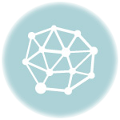Avant, je préférais avoir un seul Eclipse avec tous les plugins qui vont bien pour mes différents projets (Java, PHP, Android) et je jouais avec les workspace quand il fallait passer d’un projet à un autre. Aujourd’hui, j’ai l’impression qu’il vaut mieux avoir des Eclipses séparés selon l’utilisation :
- Un optimisé pour les projets PHP,
- Un autre pour les projets Java, OSGi
- Et un autre pour Android. Même si pour ces deux derniers, j’aurai plutôt tendance à les mettre ensemble, à voir…
Du coup, j’ai une petite procédure d’installation / configuration et optimisation de mon IDE. La voici en résumé.
A faire
- General > Workspace : changer le « Text Encoding File » à « UTF-8 »
- General > Keys : ajouter mes raccourcis claviers perso (l’import / export automatique n’a pas l’air de fonctionner)
- Java > Installed JRE : ajouter le JDK au lieu du JRE (automatique via l’import / export des préférences)
- Configuration d’une perspective Java (ou PHP) selon mes envies :
- Onglets Package Explorer, Navigator, Git Repositories à gauche
- Onglet Outline à droite (souvent caché)
- Onglets Problems, Properties, Console (et d’autres) en bas
- Et bien sûr, configuration des menus et des raccourcis de la barre d’outils via Windows > Customize Perspective. En général, je ne garde que les raccourcies vers Git, Launch, outils de sauvegarde, et la recherche.
- Il n’y a plus qu’à sauvegarder le tout : Windows > Save perspective as… pour pouvoir switcher rapidement d’une configuration à l’autre 🙂
- Modifier le fichier eclipse.ini
// Après --launcher.library -vm C:/Program Files/Java/jdk1.7.0_03/bin/javaw.exe // A la fin -Duser.name=Mon nom !!! // A modifier si besoin -Xms128m -Xmx512m // Si cela n'y est pas, j'ajoute cette ligne qui permet d'épingler un programme à la barre de tâche Windows 7 -Dosgi.requiredJavaVersion=1.5
Plugins à installer
- EGit : partout !
- M2Eclipse : pour les Eclipses Java / Android
- Symfony Eclipse Plugin : pour l’Eclipse PHP
Si besoin, un petit rappel sur comment installer un plugin Eclipse. Mais EGit et M2Eclipse s’installe très bien via Eclipse Marketplace (Help >
Import / Export
Via : File > Export sur l’ancien Eclipse, puis : File > Import sur le nouveau Eclipse.
- General > Preferences : Installed JREs, Java Code Style, Keys preferences
- Run/Debug > Launch Configurations : pour mes launcher perso (genre Maven)
Autre chose ? Pour l’instant je ne vois pas comment automatiser d’avantage le processus, mais j’y compte bien 😉